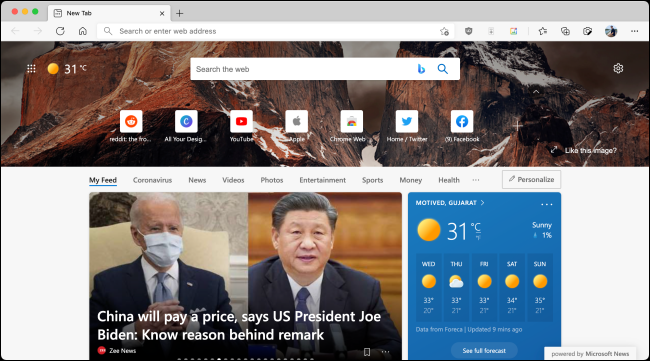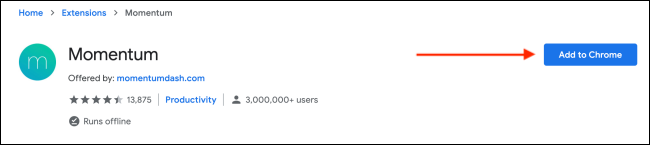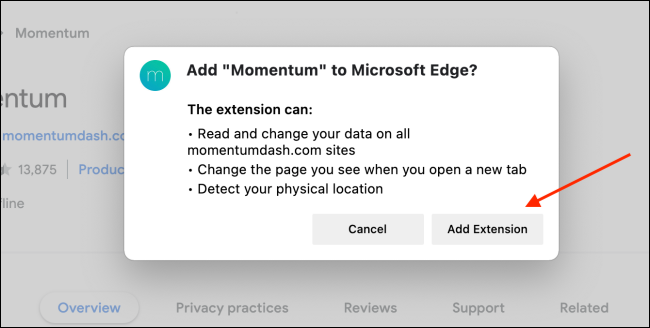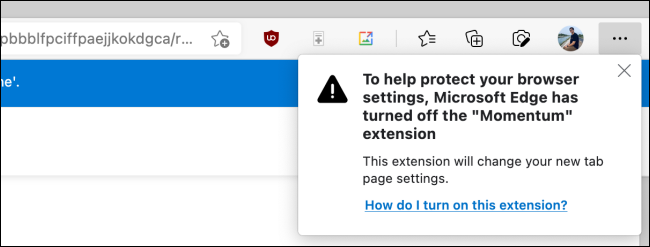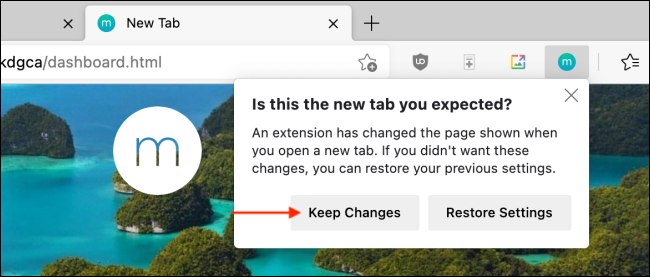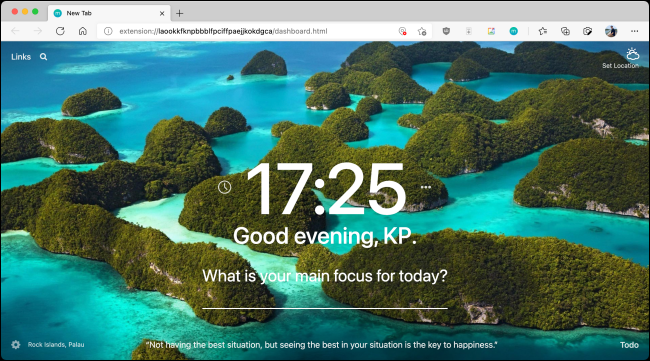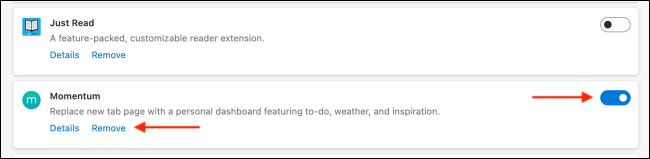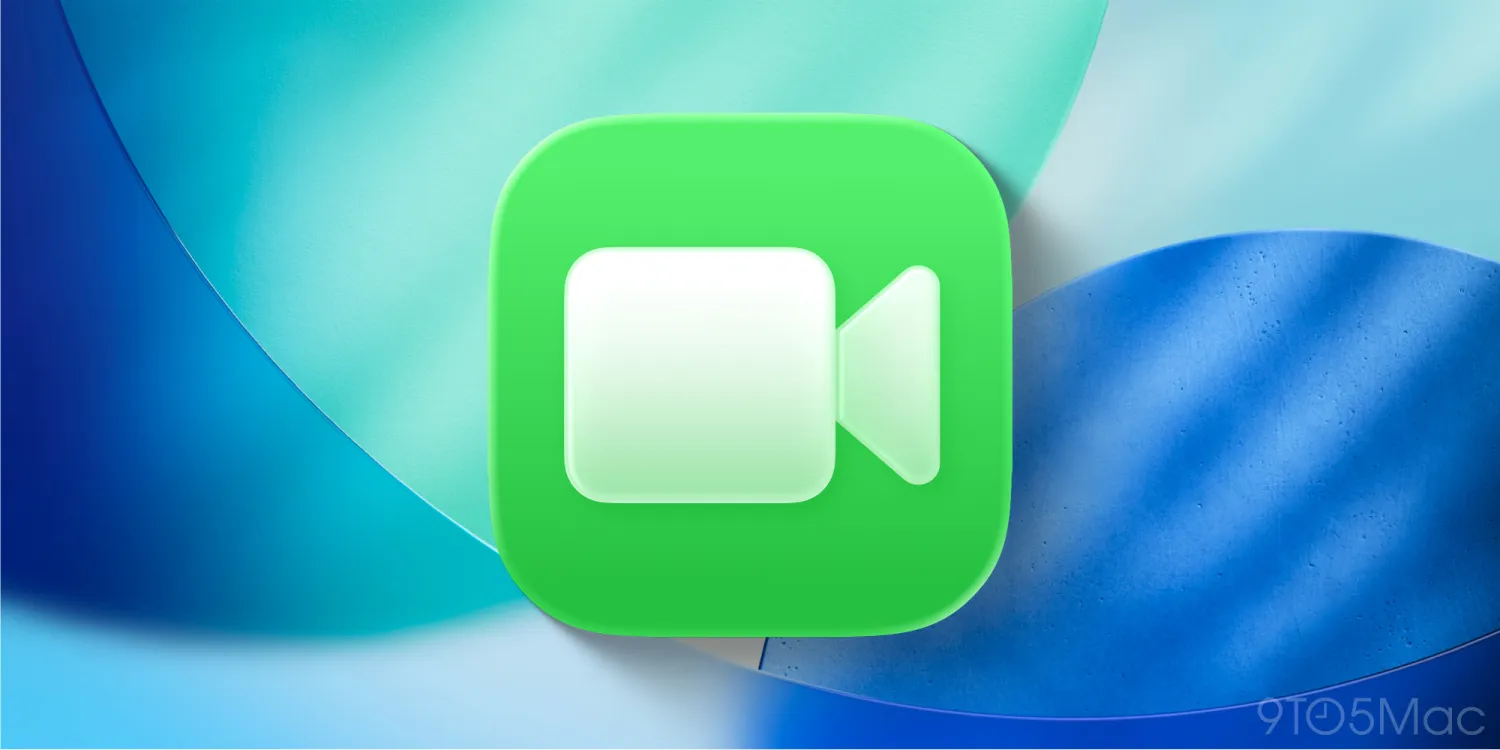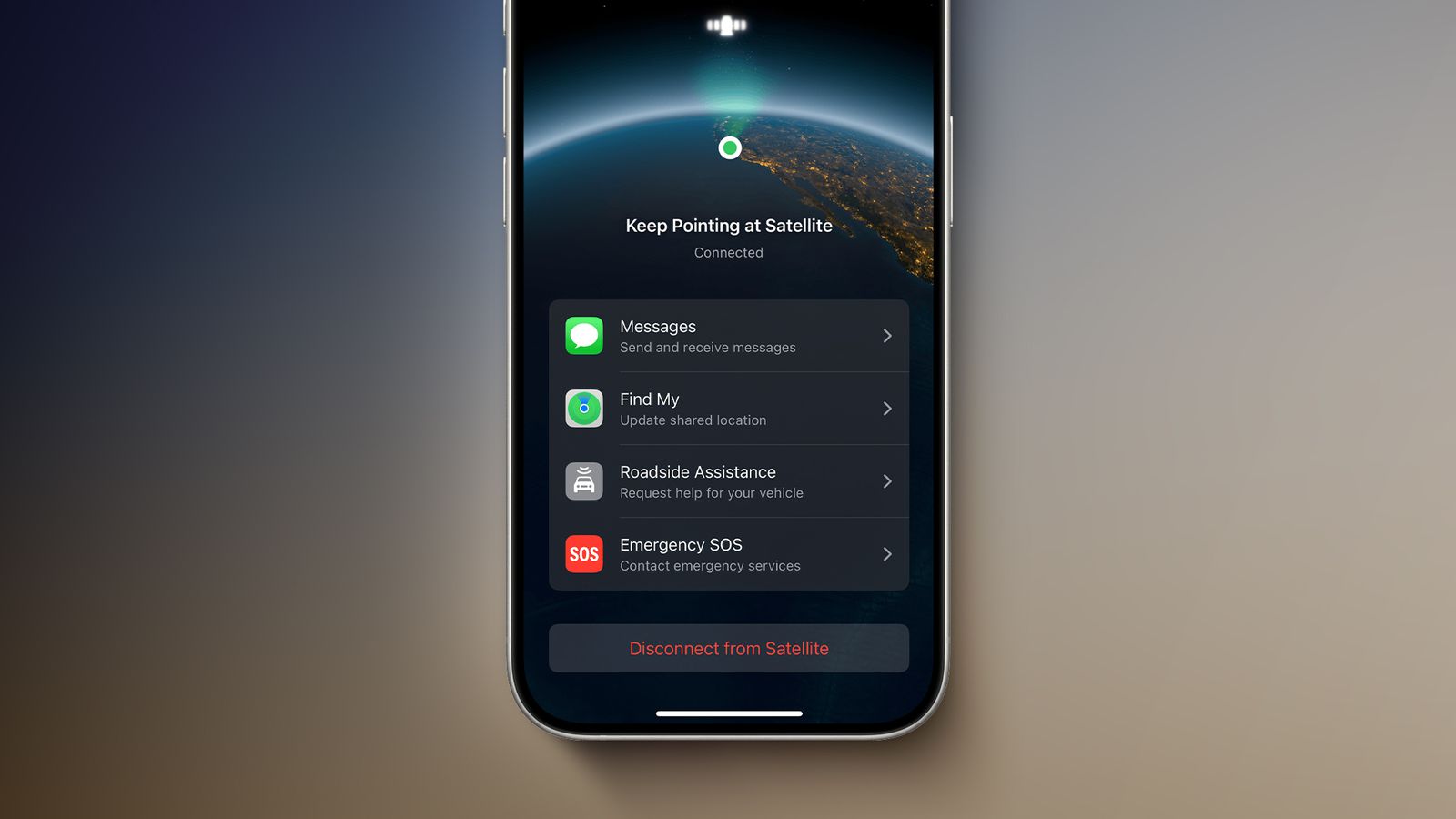صفحه شروع Microsoft Edge چیزی ارائه میدهد که دلخواه شما باشد. نمیتوانید آن را سفارشی کنید یا از بخش اخبار خلاص شوید. جایگزینی آن نیز ساده نیست. در اینجا مراحل جایگزینی صفحه شروع Microsoft Edge با موارد بهتر وجود دارد.
اگر از کروم به Microsoft Edge سوئیچ میکنید، ممکن است از دنیای شگفت انگیز افزونههای صفحه شروع استفاده کنید. افزونههای صفحه شروع از ساده و زیبا (مانند Momentum) تا فوق العاده قابل تنظیم و پر از ویژگی (مانند ProductivityTab) است.
در حالی که میتوانید از برنامه افزونههای کروم بطور طبیعی در Microsoft Edge استفاده کنید (به هر حال بر روی Chromium است)، مراحل نصب و تنظیم برنامه افزودنی کروم به عنوان صفحه شروع بطور غیر ضروری پیچیده است.
اما دلسرد نشوید. روش سادهتری برای جایگزینی صفحه شروع Microsoft Edge وجود دارد.
جایگزین کردن صفحه شروع Microsoft Edge
ابتدا لیست برنامه افزونههای کروم را برای صفحه شروع که میخواهید نصب کنید باز کنید. برای این مثال، ما با پسوند Momentum ساده و زیبا پیش میرویم.
در اینجا، روی “Add to chrome” کلیک کنید.
از پیام پاپ آپ، گزینه “Add Extension” را انتخاب کنید.
بعد از نصب افزونه، گزینه بازشو مشاهده خواهید کرد که میگوید Edge افزونه را غیرفعال کرده چون سعی کرده صفحه شروع را تغییر دهد. اکنون باید آن را به صورت دستی فعال کنید.
برای انجام این کار، بروی منوی سه نقطه از نوار ابزار کلیک کرده و بروی گزینه “Extensions” کلیک کنید.
در اینجا، بروی افزونه Momentum کلیک کنید.
برنامه افزونه فعال شده و صفحه شروع شما تغییر خواهد کرد. وقتی صفحه جدیدی را باز کنید آنرا خواهید دید. Microsoft Edge همچنان از شما سؤال میکند که آیا مطمئن هستید که میخواهید این صفحه شروع را نگه دارید یا خیر. روی “Keep Changes” کلیک کنید یا پنجره بازشو را نادیده بگیرید.
و به این ترتیب کار انجام میشود. حال صفحه شروع را تغییر دادهاید و چیزی متفاوت و بهتر دارید.
اکنون میتوانید صفحه شروع را سفارشی کنید. دفعه بعدی که Edge را باز کردید یا به یک برگه جدید رفتید، با صفحه شروع جدید از افزونهها مواجه خواهید شد.
اگر بخواهید که صفحات شروع را عوض کنید، میتوانید افزونه صفحه شروع دیگری را نصب کنید تا آنرا به پیشفرض جدید تبدیل کنید. اگر بخواهید به صفحه شروع پیشفرض بروید، باید آنرا غیرفعال کرده یا افزونه را حذف کنید.
از صفحه Microsoft Edge اصلی، بروی منوی سه گزینهای در گوشه سمت راست بالا کلیک کرده و گزینه Extension را انتخاب کنید. در اینجا، افزونه صفحه شروع که میخواهید آنرا نصب و فعال کنید را انتخاب نمایید. اگر بخواهید آنرا غیر فعال کنید فلش را انتخاب کنید. برای حذف افزونه، بروی Remove کلیک کنید.
آیا میخواهید در حال حاضر به صفحه شروع Microsoft Edge بپیوندید؟ میتوانید صفحه شروع را برای از بین بردن بیشتر موارد اضافی سفارشی کنید و بخش اخبار را پنهان کنید تا بدون پیمایش قابل مشاهده نباشد.